
Fiddler 是一个 HTTP 协议调试代理工具,它能够记录并检查所有你的电脑和互联网之间的 HTTP 通讯。
Fiddler 提供了电脑端、移动端的抓包、包括 http 协议和 https 协议都可以捕获到报文并进行分析;可以设置断点调试、截取报文进行请求替换和数据篡改,也可以进行请求构造,还可以设置网络丢包和延迟进行 APP 弱网测试等。
01. 安装 Fiddler
官网:https://www.telerik.com/fiddler
下载网址:https://www.telerik.com/download/fiddler-everywhere
访问 fiddler 下载网址,选择 Windows、macOS、Linux 操作系统对应版本下载。
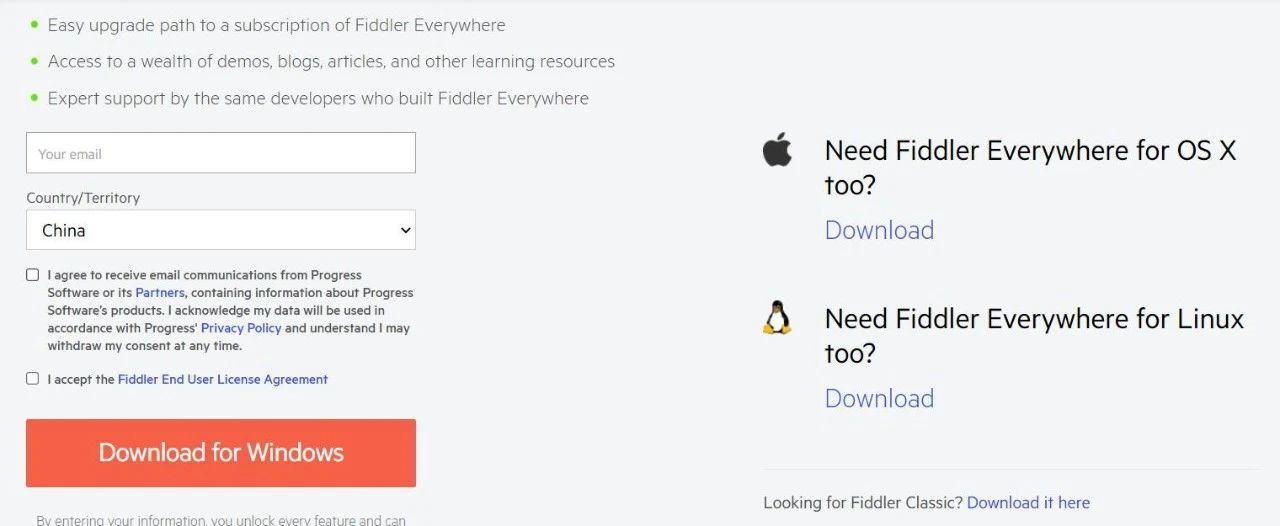
02. Fiddler 使用简介
Fiddler 主要分为三个模块,顶部菜单栏,左侧抓包面板,右侧抓包数据相关面板。
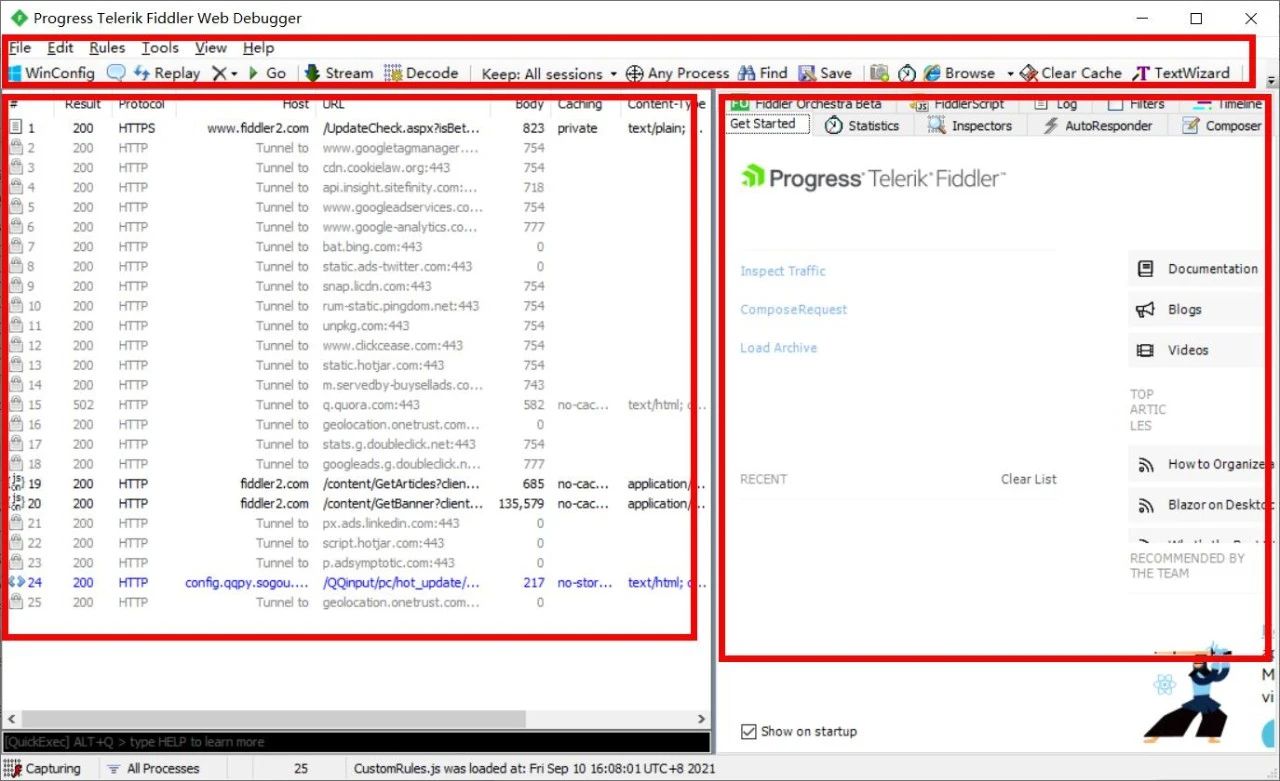
Fiddler 抓包简介:使用改写 HTTP 代理,监控并截取数据。Fiddler 很智能,当用户打开 Fiddler 就已经设置好浏览器的代理了,代理地址 127.0.0.1 端口 8888。当用户关闭 Fiddler 时,会自动清除还原代理,非常贴心。
Fiddler 有一个抓包开关,File –> Capture Traffic,开启后左下角显示,也可以直接点击左下角图标来关闭/开启抓包功能。
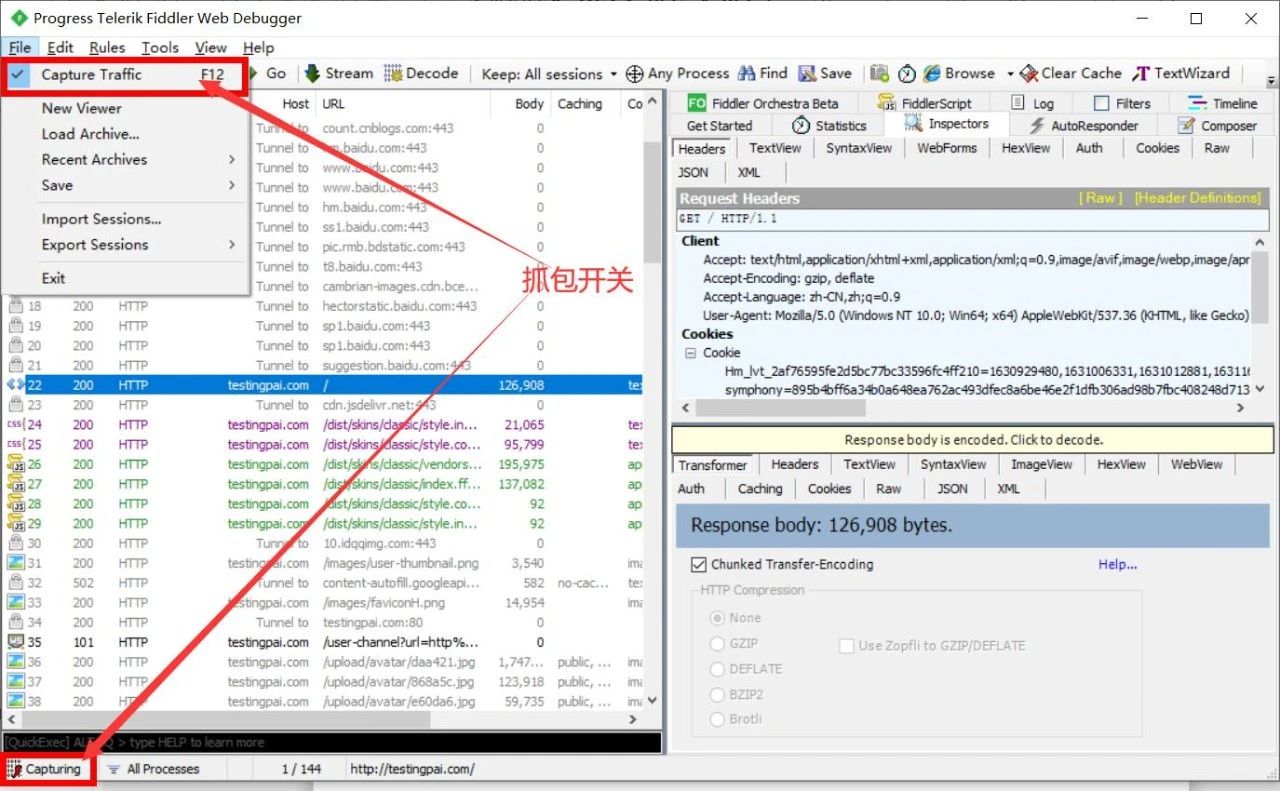
03. Fiddler 配置 HTTPS 证书
Fiddler 能直接抓取 HTTP 协议请求,要想抓取 HTTPS 请求就需要安装 Fiddler 证书。
具体步骤:
a. 点击工具栏中 Tools——>Options…
b. 切换到 HTTPS 选项卡,勾选 Capture HTTPS CONNECTs,勾选 Decrypt HTTPS traffic
c. 重启 Fiddler
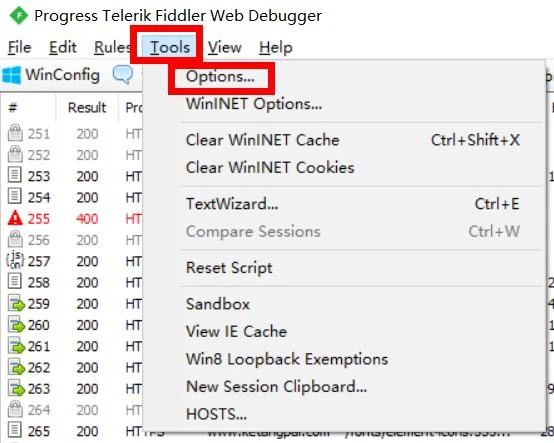
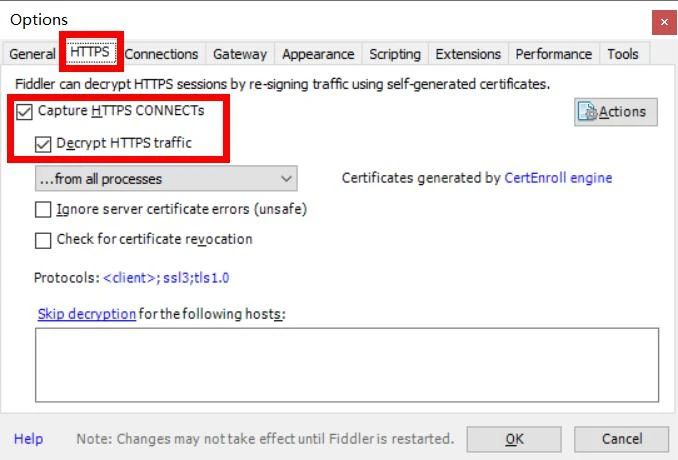
04. Fiddler 左侧面板字段说明
用户抓到数据包后,显示在左侧列表中,其中有许多列名和图标,接下来挑几个重要的讲解。
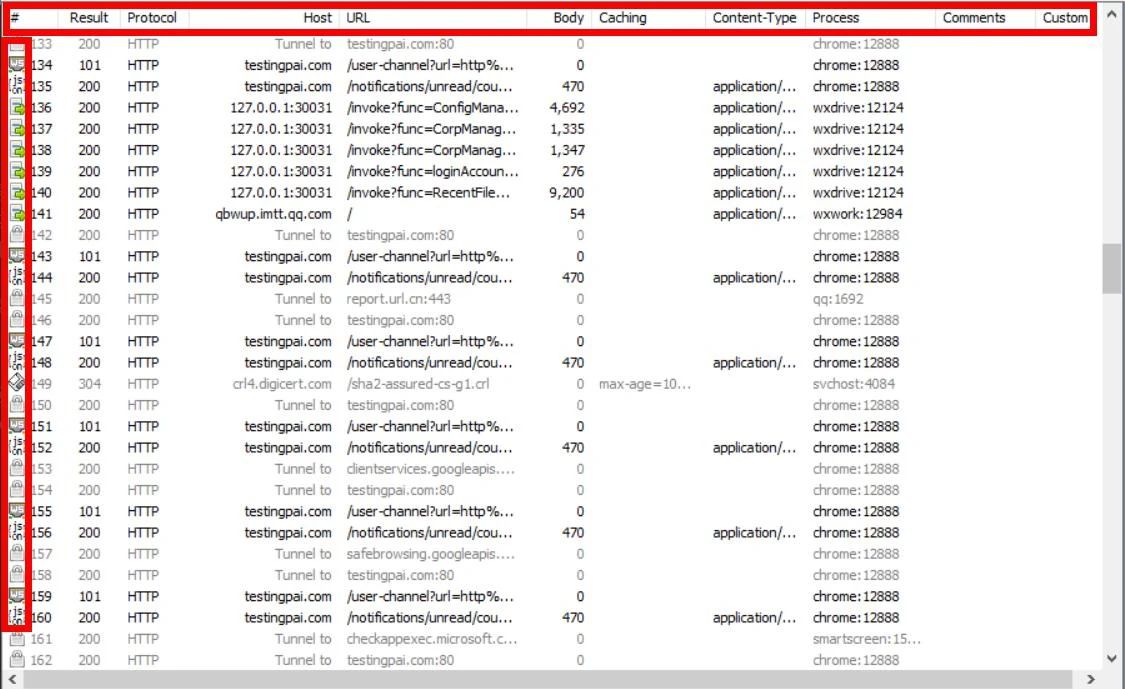
左侧面板列名:
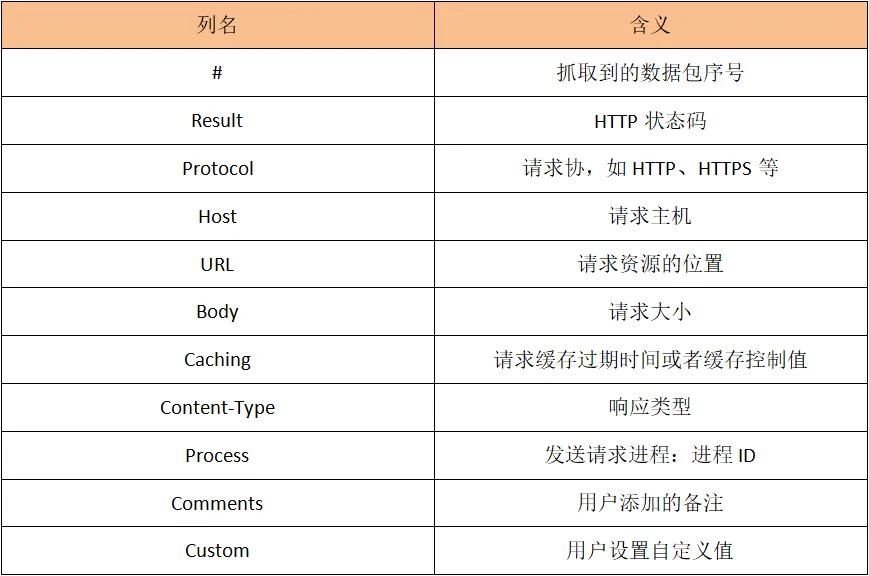
左侧面板图标:
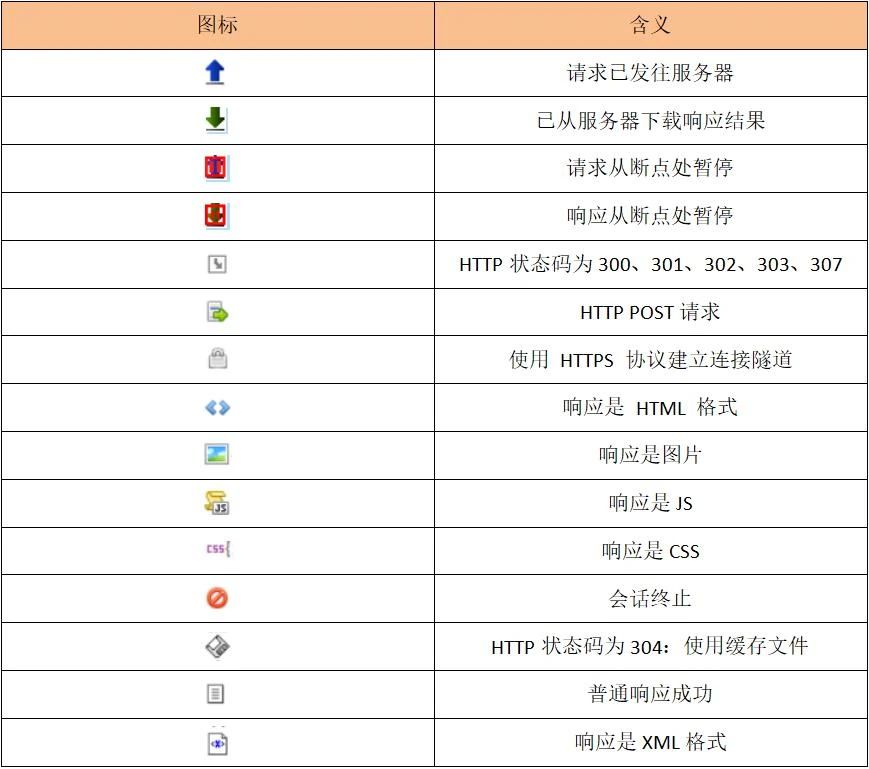
最后: 下方这份完整的软件测试视频教程已经整理上传完成,需要的朋友们可以自行领取 【保100%免费】

软件测试面试文档
我们学习必然是为了找到高薪的工作,下面这些面试题是来自阿里、腾讯、字节等一线互联网大厂最新的面试资料,并且有字节大佬给出了权威的解答,刷完这一套面试资料相信大家都能找到满意的工作。

